Όλα τα εργαλεία διαδικτυακών συσκέψεων επιτρέπουν στους χρήστες να πραγματοποιούν κλήσεις ήχου και/ή βίντεο. Έχει γίνει βασικό χαρακτηριστικό, αλλά πολλά εργαλεία το αναγνωρίζουν οι χρήστες Απρίλιος πρέπει επίσης να μοιραστούν την οθόνη τους ή να παρουσιάσουν μια παρουσίαση. Η παρουσίαση είναι ελαφρώς διαφορετική από την κοινή χρήση οθόνης, καθώς ο παρουσιαστής πρέπει να μπορεί να δει την παρουσίαση που παρουσιάζει και τη σύσκεψη Απρίλιος πρέπει να πάει στο παρασκήνιο.

Πίνακας περιεχομένων
Παρουσίαση στο Google Meet
Υπάρχουν δύο τρόποι παρουσίασης στο Google Meet. κοινή χρήση οθόνης ή την παρούσα λειτουργία. Η παρούσα λειτουργία σάς επιτρέπει να παρουσιάζετε από τις Παρουσιάσεις Google. Θα βάλει τη συνάντηση στο παρασκήνιο και θα σας επιτρέψει να παρουσιάσετε εύκολα.
Η επιλογή κοινής χρήσης οθόνης θα σας επιτρέψει να παρουσιάσετε ένα αρχείο από την επιφάνεια εργασίας, αλλά θα κάνετε εναλλαγή μεταξύ της σύσκεψης και του αρχείου. Κάνει μια πολύ λιγότερο βολική εμπειρία παρουσίασης.
Παρουσίαση στο Google Meet – Παρουσιάσεις Google
Για να μπορέσετε να παρουσιάσετε στο Google Meet χρησιμοποιώντας τις Παρουσιάσεις Google, πρέπει να βεβαιωθείτε ότι έχετε κάνει τα εξής.
Χρησιμοποιείτε το Chrome για να συμμετάσχετε στη σύσκεψη.
Η παρουσίασή σας έχει μεταφορτωθεί στις Παρουσιάσεις Google.
Βεβαιωθείτε ότι η παρουσίαση φαίνεται σωστά στις Παρουσιάσεις Google.
Ανοίξτε την παρουσίαση σε ξεχωριστή καρτέλα.
Είστε πλέον έτοιμοι να ξεκινήσετε την παρουσίαση στο Google Meet. Μπορείτε να παρουσιάσετε τη δεύτερη σύσκεψη, αλλά δεν συνιστούμε την προσέγγιση.
Λάβετε μέρος σε μια σύσκεψη Google Meet.
Κάντε κλικ στο κουμπί κοινής χρήσης οθόνης.
Επιλέξτε Παρουσίαση από το μενού.
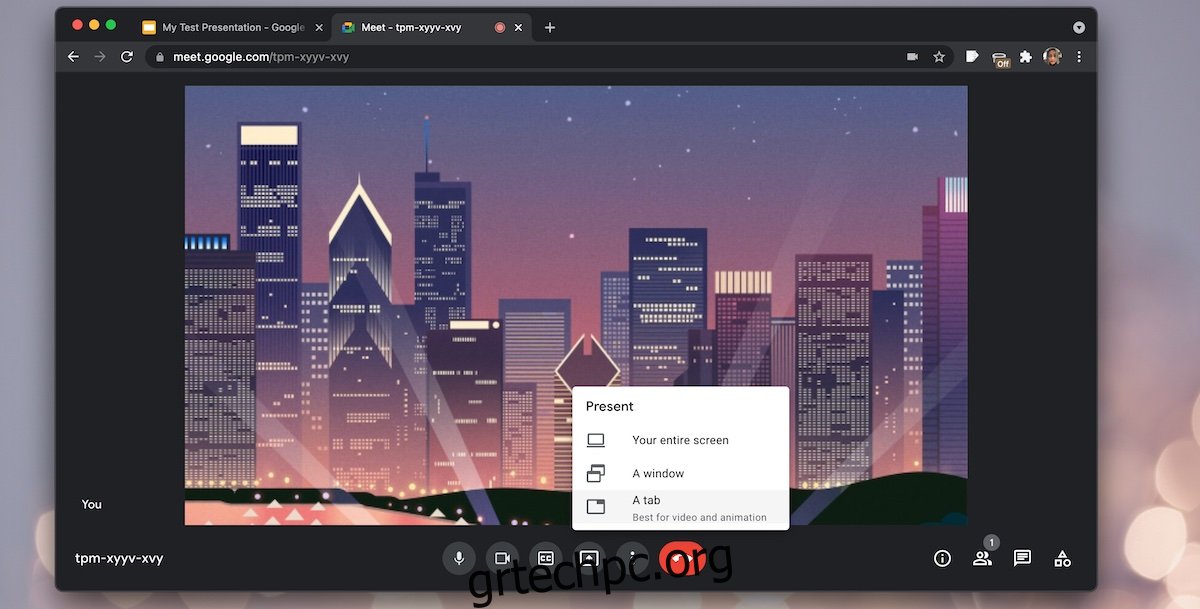
Επιλέξτε την καρτέλα Παρουσιάσεις Google που έχει ανοιχτή την παρουσίαση.
Μόλις μεταβείτε στην καρτέλα παρουσίαση, κάντε κλικ στην επιλογή Παρουσίαση επάνω δεξιά.
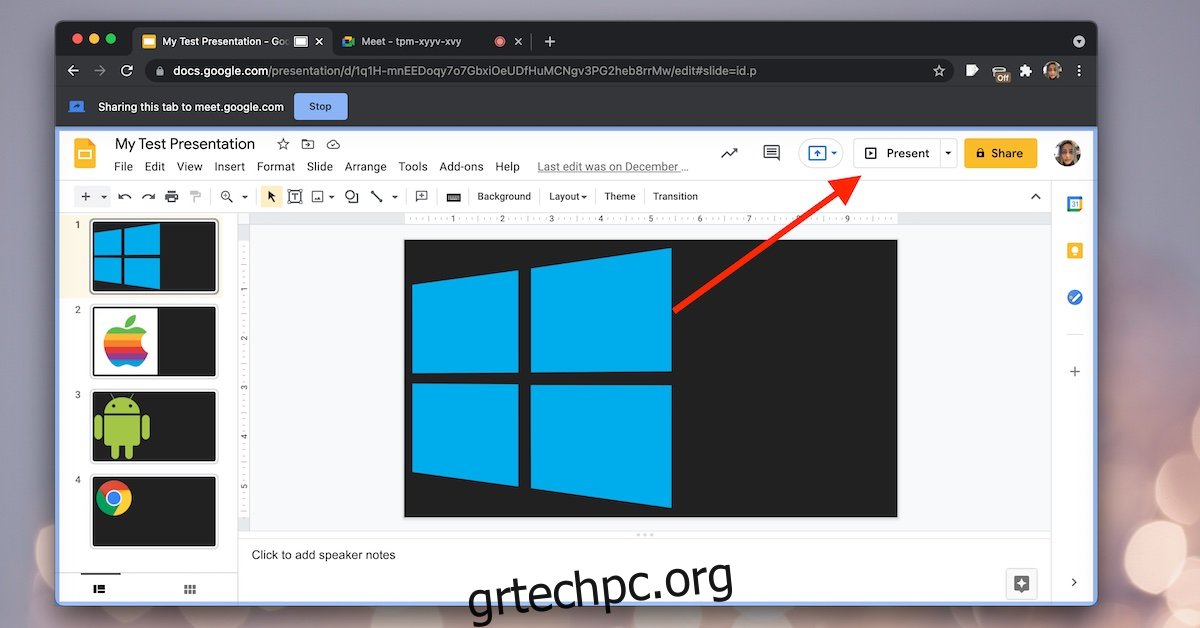
Παρουσίαση στο Google Meet – Κοινή χρήση οθόνης
Μπορείτε να κάνετε κοινή χρήση μιας παρουσίασης (PPTX ή KEY) από την επιφάνεια εργασίας.
Ανοίξτε το αρχείο παρουσίασης που θέλετε να παρουσιάσετε.
Λάβετε μέρος σε μια σύσκεψη Google Meet.
Κάντε κλικ στο κουμπί κοινής χρήσης οθόνης στο κάτω μέρος.
Επιλέξτε την επιλογή παραθύρου από το μενού.
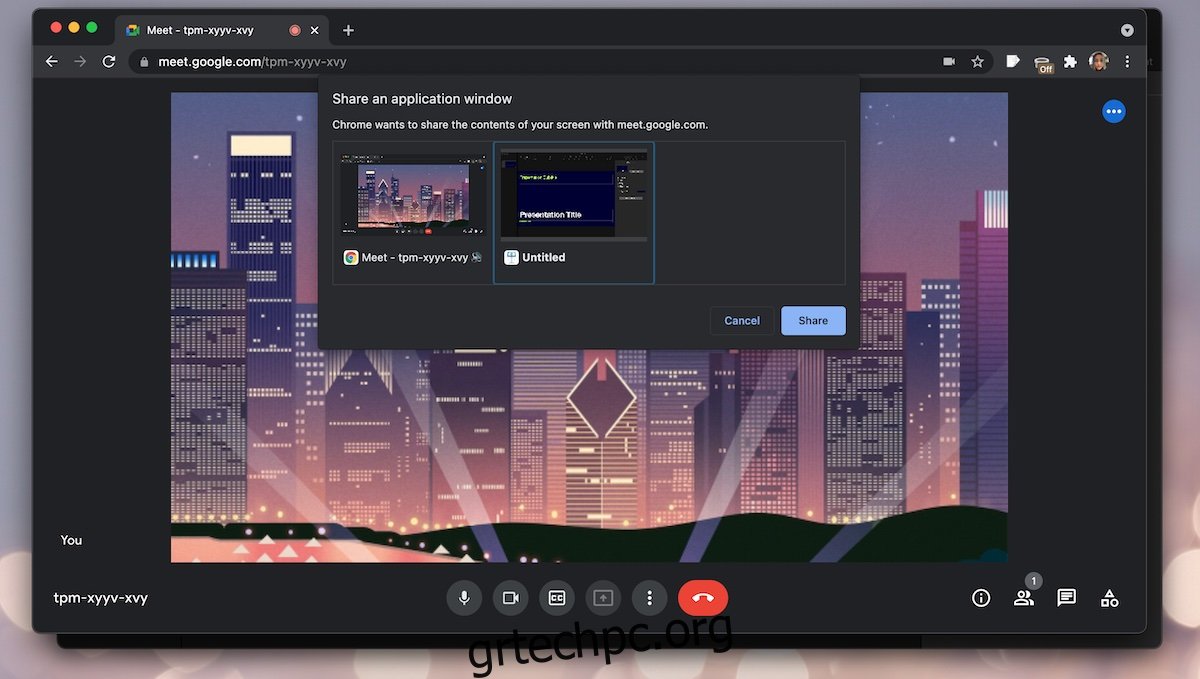
Επιλέξτε το παράθυρο εφαρμογής/αρχείου.
Μετάβαση σε πλήρη οθόνη στο αρχείο.
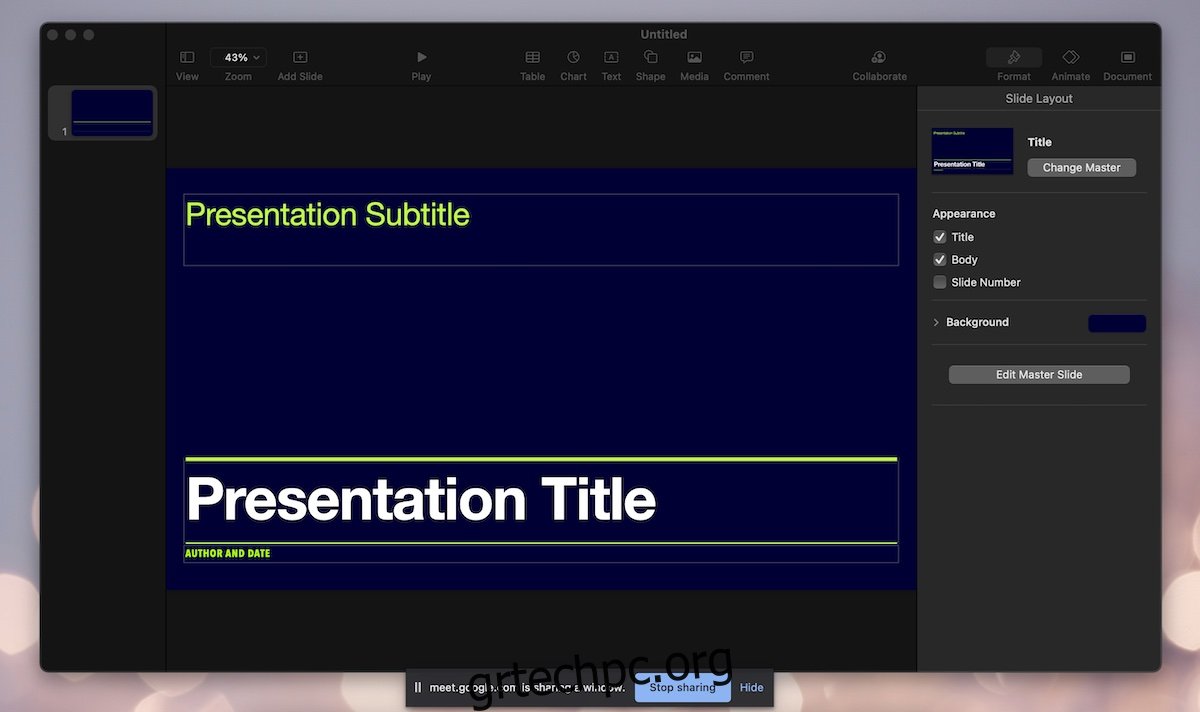
συμπέρασμα
Το Google Meet έχει την επιλογή να παρουσιάζει αρχεία, αλλά λειτουργεί καλά μόνο αν χρησιμοποιείτε Chrome και Google Slides. Οι Παρουσιάσεις Google θα μπορούν να εισάγουν τις περισσότερες μορφές παρουσίασης (PDF, PPT, PPTX και KEY), επομένως, ενώ η λειτουργία παρουσίασης δεν είναι τόσο ευέλικτη, θα μπορείτε να τη χρησιμοποιήσετε για τους περισσότερους τύπους αρχείων. Το μόνο που έχετε να κάνετε είναι να θυμηθείτε να ανεβάσετε το αρχείο πριν ξεκινήσει η συνάντηση. Όσον αφορά τις εφαρμογές Google Meet για κινητά, η παρουσίαση δεν είναι δυνατή. Η κοινή χρήση οθόνης λειτουργεί στις εφαρμογές για κινητά, αλλά θα παρουσιάσετε την οθόνη της συσκευής σας ή κάποια άλλη εφαρμογή που έχετε ανοιχτή σε αυτήν.

